Kontaktkort i brödtext (artikelsida)
Läs hur du ställer in kontaktkortskomponenten på din artikelsida.
Komponenten Kontaktkort bruges til at udstille kontaktoplysninger på personer/afdelinger/enheder. På en artikelside, kan du gøre det på flere måder: Du kan gøre det i sidebaren, som en del af indholdet via komponenten Kontaktkort, eller nederst på din side - efter indholdet.
Her kan du læse, hvordan komponenten Kontaktkort indsættes som en del af indholdet på en artikelside.
Nederst i denne artikel ses et eksempel på komponenten.
Find eller opret den artikelside, du vil indsætte komponenten på. Klik 'tilføj indhold' og vælg komponenten 'Kontaktkort' i oversigten.

Vælg den person eller enhed, din kontaktkort-komponent skal vise kontaktoplysninger på. Du kan vælge fra en kontakt-mappe i dit globale bibliotek.

Er du administrator kan du oprette den globale kontaktmappe og kontaktkort til personer eller enheder. Se hvordan i guiden herunder.
Er du redaktør, skal du have hjælp af din admin for at gøre dette, hvis ikke kontakten, du skal bruge, allerede er oprettet.
Vælg en eller flere personer fra AD telefonbogen ud fra 'Telefonbog - kontakter'. Klik 'Vælg':
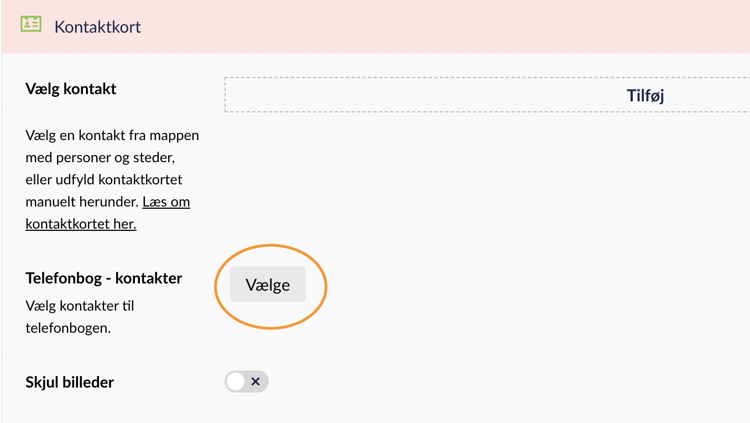
Obs! Denne funktion kræver at AD-kontaktdata er importeret til en AD Telefonbog. Læs mere om konceptet her.
Udfyld tekstfelterne med de forskellige oplysninger, komponenten beder om. Her kan du udfylde oplysninger som fornavn(e), efternavn, forvaltning, afdeling, email og telefonnummer.

Se hvordan kontaktkortet ser ud på en artikelside i eksemplet nederst på siden.
Klik på plusset i firkanten ud for 'billede' og vælg et billede af personen eller stedet, du vil henvise til. Dette er kun relevant hvis du manuelt opsætter kontaktinformationen og ikke vælger en kontakt fra AD'et eller det globale bibliotek.

Vil du ændre billedet på din AD-kontaktperson, skal du gøre det via AD Telefonbogen. Vil du ændre billedet på din globale kontaktperson gøres dette via det globale komponentbibliotek.
Sådan opretter du et kontaktkort i det globale bibliotek
Vælg 'Globalt bibliotek' i venstremenuen i backoffice. Find herunder den kontaktmappe, du vil placere dit kontaktkort i. Er du administrator kan du selv oprette nye kontaktmapper. Hvis du ikke har adgang til disse, så tag fat i din administrator.
Klik herefter på de tre prikker ud for kontaktmappen og vælg 'kontaktkort'.
Du har også mulighed for at oprette undermapper, hvis du fx gerne vil sortere i kontaktkort ud fra afdeling.

Klik på plusset i firkanten ud for 'billede' og vælg det billede, du vil have vist sammen med kontaktoplysningerne.
Vælg desuden, om billedet skal vises i høj-format eller ikke. Høj-format fungerer typisk godt på kontaktkort til personer, hvis det er portrætbilleder, der er med at gøre.
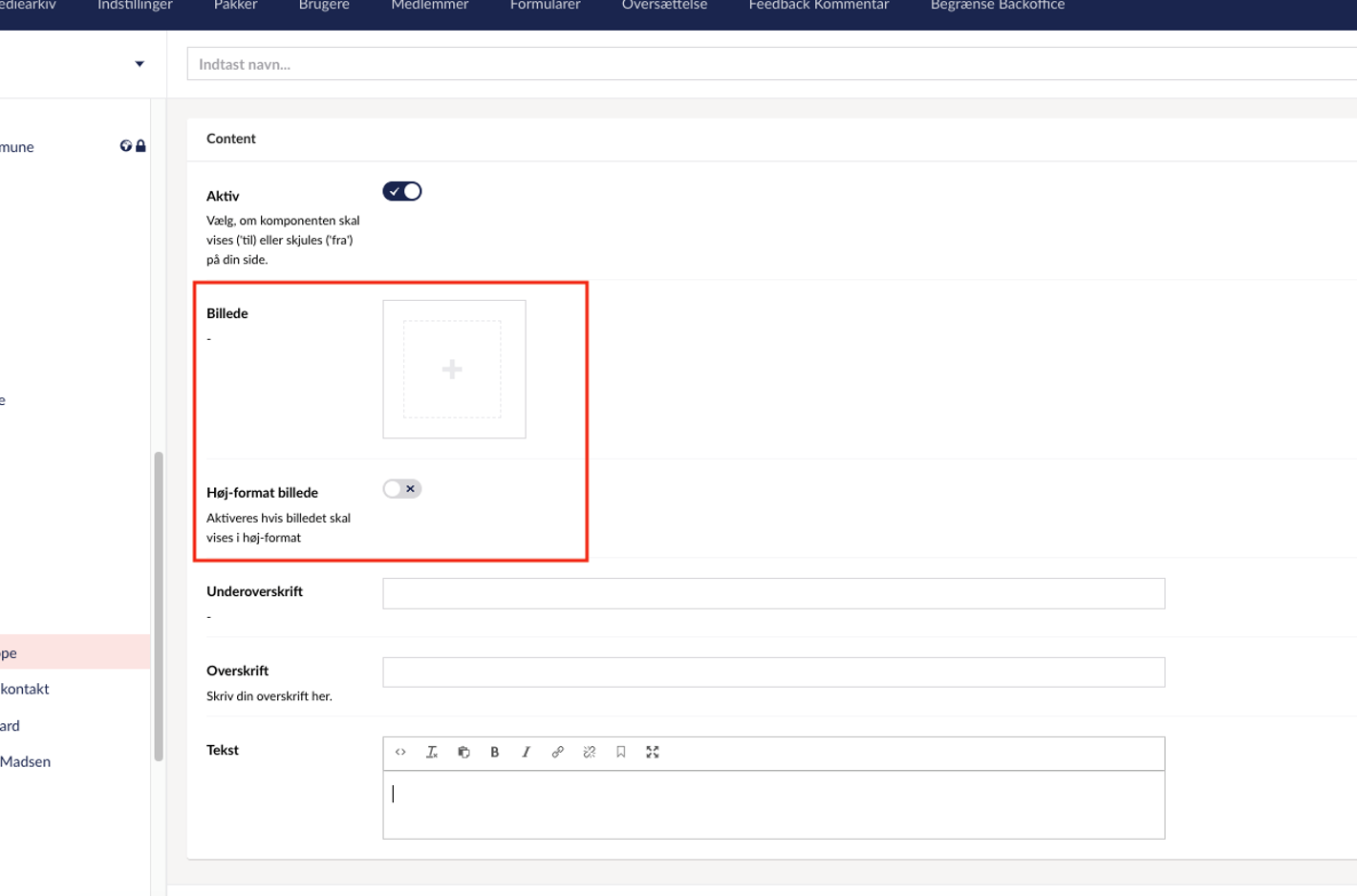
Udfyld de tomme tekstfelter med kontaktinformationer på den enhed eller person, du opretter et kontaktkort på. Giv evt. også dit kontaktkort en overskrift - fx 'kontakt'.
Skriv i tekstfeltet som vist i billedet her:
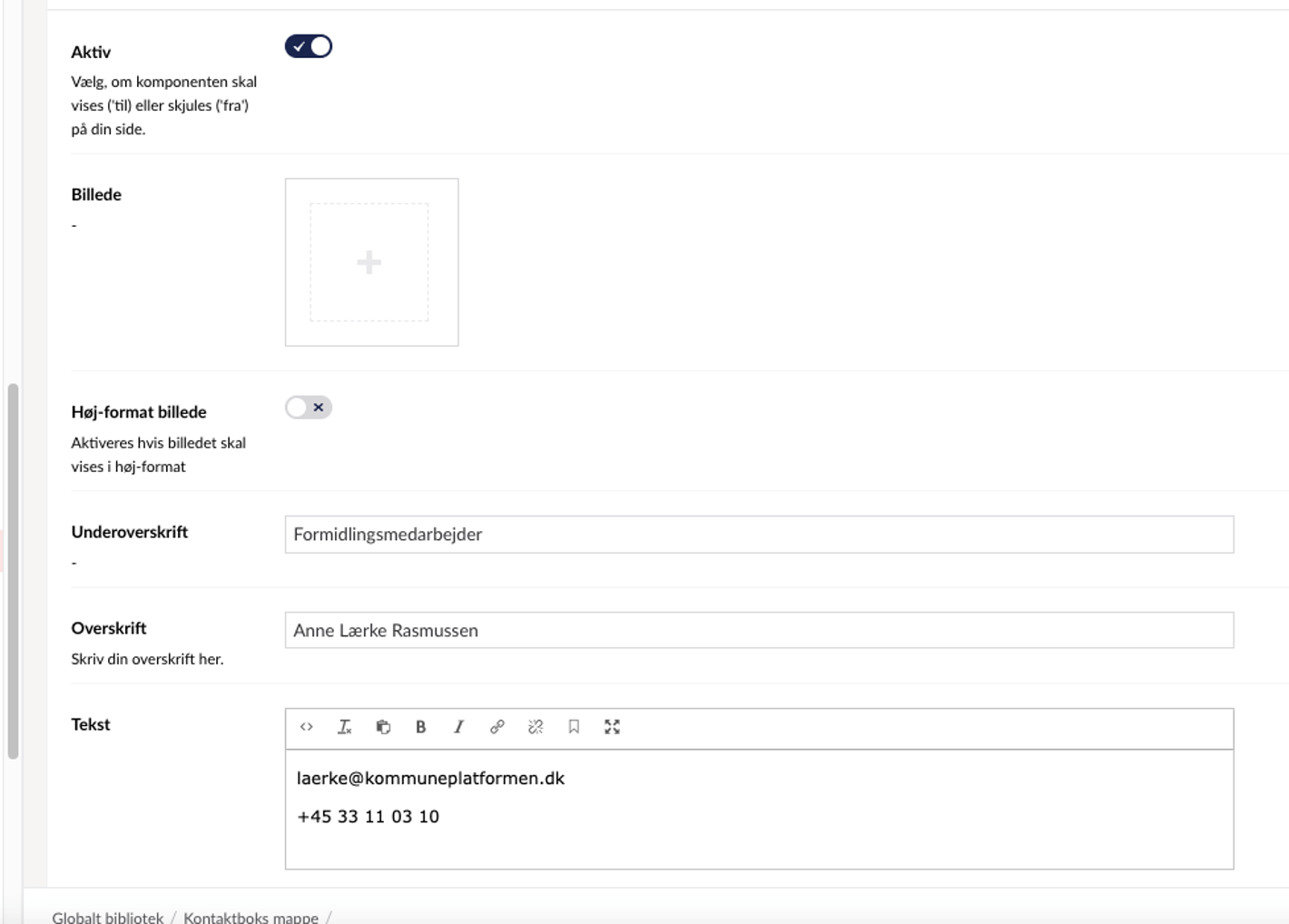
Anne Lærke Rasmussen
Eksempel uden billede

Jytte Boisen
: Boisen@cabana.dk Vivamus magna justo, lacinia eget consectetur sed, convallis at tellus. Curabitur arcu erat, accumsan id imperdiet et, porttitor at sem. Curabitur non nulla sit amet nisl tempus convallis quis ac lectus.